Cómo gestionar los gastos y cobros de tu negocio?
Aprende a gestionar las ganancias de tu negocio, incluyendo la creación de gastos y cobros.
💡 ¿Por qué es importante para tu negocio?
Conocer las finanzas de tu negocio te ayudará a entender en qué momento está tu negocio y entender cuántas entradas y salidas tienes a diario en tu negocio. Lleva el control a través del sistema y mantente al tanto de cada movimiento.
Ubica los números de acuerdo a la imagen:
- Icono de Finanzas, da clic.
- Luego, haz clic en la casilla “Gastos”.
- La sección se puede filtrar por día, semana, mes, año y rango de días. En la parte inferior, encontrarás la relación de los gastos creados.

¿Cómo crear los gastos?
En la parte superior derecha del sistema encontrarás un botón llamado “+Nuevo gasto”. Al hacer clic en él verás la opción de “Gasto puntual” y “Gasto periódico fijo”.
¿Qué es un gasto puntual? Este gasto se utiliza para los gastos que no se presentan todo el tiempo, para hacerlo debes seguir los siguientes pasos.
- Al hacer clic en la opción “Gasto puntual”, aparecerá un formulario en el que puedes seleccionar un proveedor si se ha pagado un pedido.
- Si añades un proveedor, se habilitará una casilla llamada “Añadir datos de factura”, la cual saldrá otra casilla llamada “Fecha de emisión” (en la que deberás establecer la fecha en la que tu proveedor emitió la factura) y “Factura de venta” (en la que escribirás el número de factura o folio de venta).
- Describirás el gasto con palabras cortas y claras.
- Diligenciarás el importe del gasto sin IVA incluido.
- Seleccionarás el % de IVA al aplicar al gasto.
- Por último, harás clic en el botón “Crear Gasto”.
Aparecerá la sección “Registrar en caja” y el texto “¿Pagado con dinero de caja?”. Allí, seleccionarás la caja de la cual se desea restar el dinero.
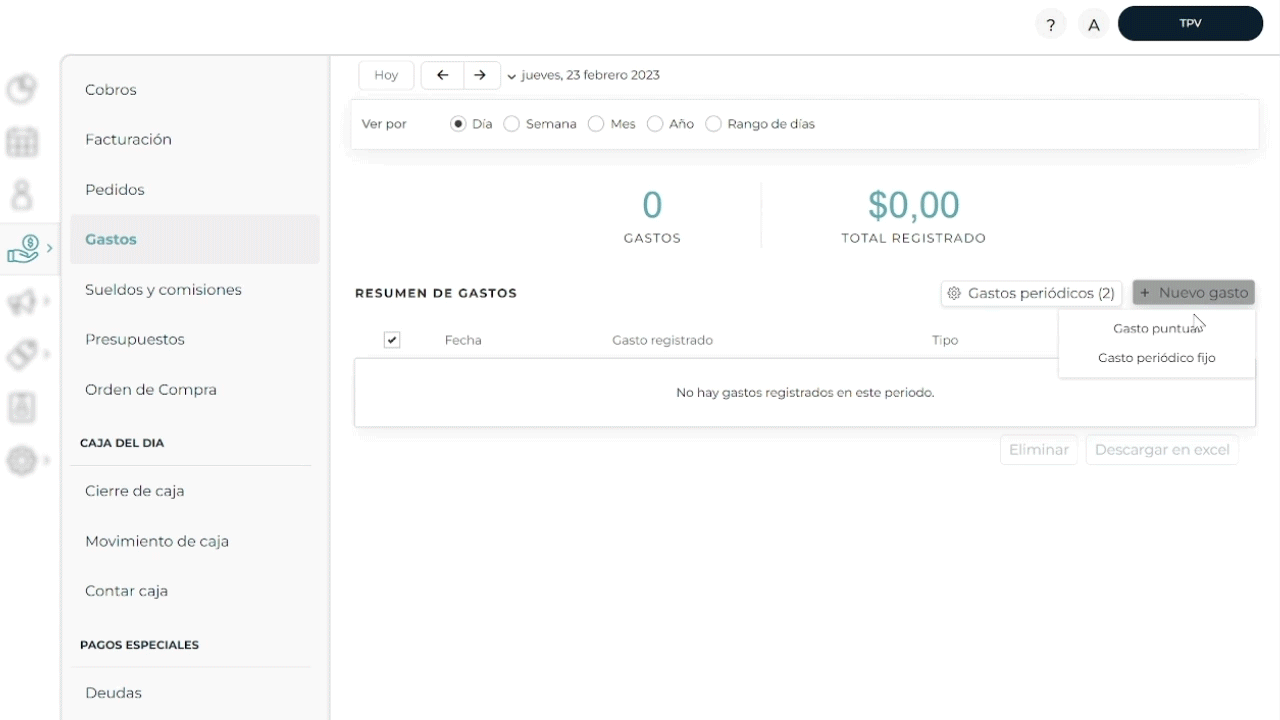
Nota: Si el gasto no cuenta con un proveedor específico, no es necesario que lo pongas. Solo llena el formulario sin ese dato.
¿Qué es un gasto periódico fijo? Este gasto se presenta siempre cada cierto periodo. Sigue los pasos para entender cómo hacerlo en el sistema.
- Establecerás la fecha en la que se iniciará el pago de este gasto en la casilla de “Fecha de inicio”.
- Seleccionarás la frecuencia de pago en la sección de “Frecuencia” (diaria, semanal, quincenal, mensual, bimestral, trimestral, semestral y anual).
- Seleccionarás el proveedor al que se le hace este pago fijo.
- Establecerás el nombre específico del gasto fijo.
- Establecerás el valor del gasto.
- Establecerás el porcentaje que aplica para este gasto.
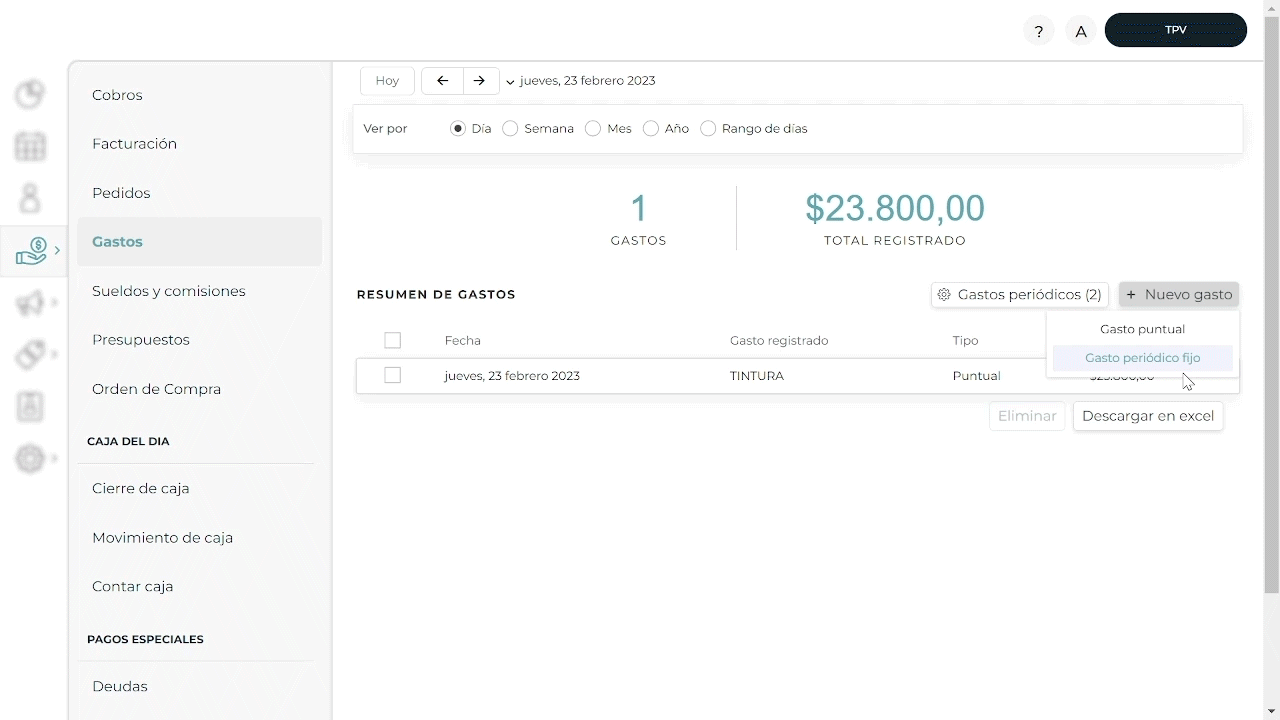
Una vez creado este gasto, se repetirá y cobrará de acuerdo a la frecuencia que configuraste en la fecha correspondiente.
¿Cómo descargar mis resúmenes de gastos?
Los filtros día, semana, mes, año y rango de días se pueden utilizar para visualizar los gastos según el periodo de tiempo que elijas, y también descargarlas en formato Excel.
Debajo de la casilla “Resumen de gastos”, encontrarás la casilla “Fecha”, la seleccionarás y esta te servirá para tomar masivamente todos los gastos según el periodo filtrado. En la parte inferior derecha aparecerá un botón llamado “Descargar en Excel”, de este modo se descargará la relación que deseas.
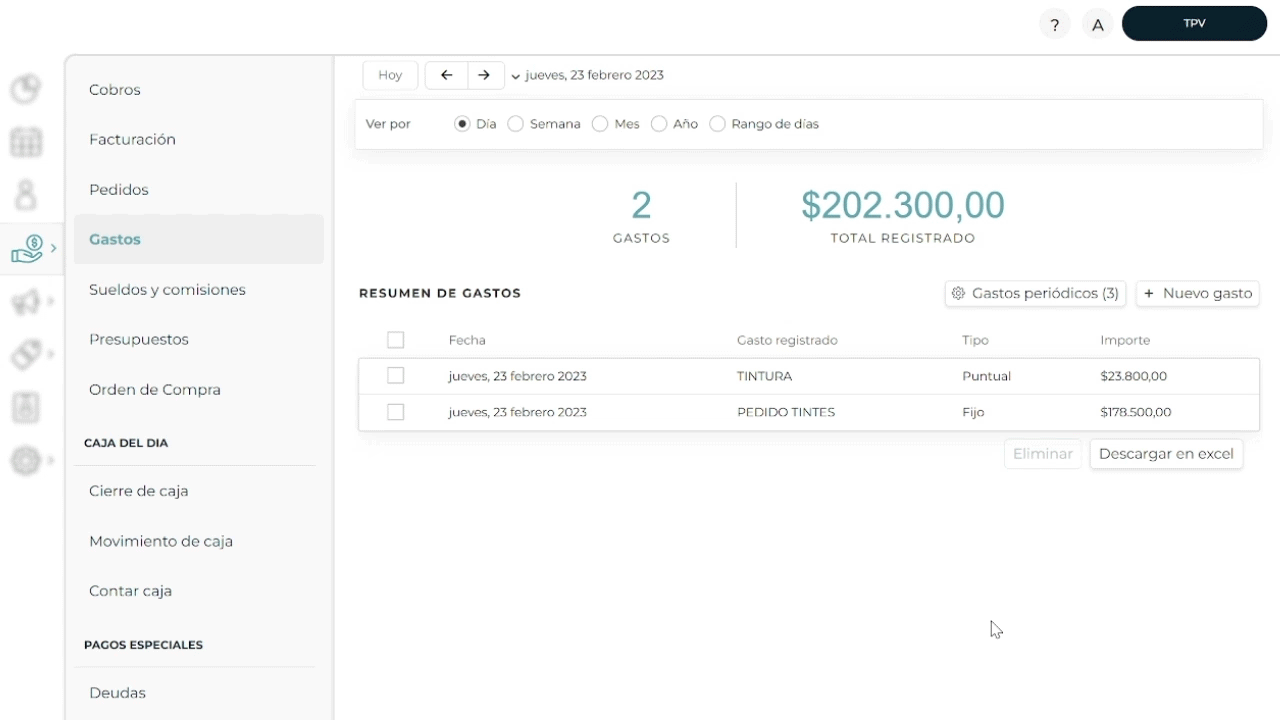
Gestión de cobros
Tienes 2 opciones para realizar cobros.
1. A partir de una cita.
- Una vez creada la cita en la sección de “Agenda”, haz clic sobre la reserva y aparecerá el botón “Cobrar”.
- En la parte superior del sistema se reflejará la relación de los ítems a cobrar.
- Luego encontrarás el detalle de la venta ubicado en la parte superior derecha del programa y es ahí donde se reflejará el importe e impuestos a aplicar.
- Clic en el botón “Cobrar”.
- Selecciona la forma de pago, caja de registro y, por último, clic en “Generar cobro”.
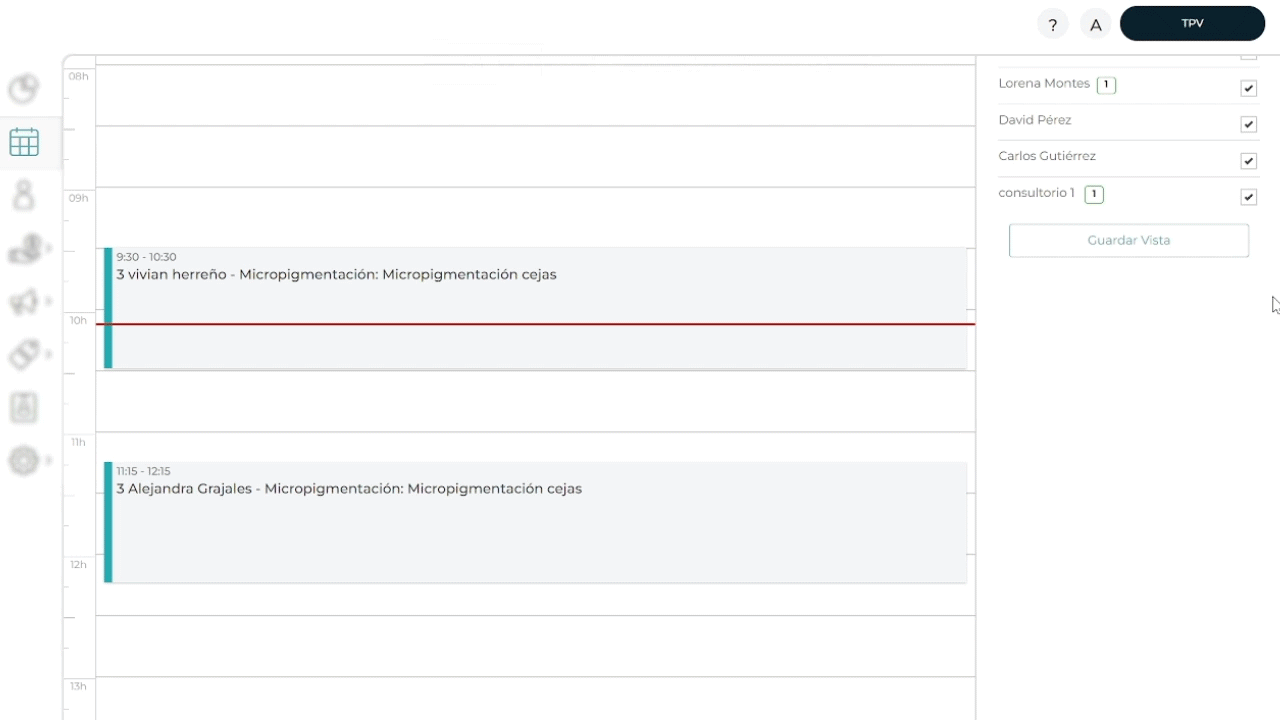
Una vez finalizado el cobro, se reflejará en la sección “Finanzas”.
2. Desde el botón TPV
- Una vez hagas clic sobre el botón “TPV”, puedes escribir el nombre del cliente.
- Aparecerá un recuadro con el signo “+”. Al hacer clic allí, podrás añadir el ítem que desees cobrar, ya sea un servicio, producto, bono, suscripción, curso, evento, añadir saldo, añadir tarjeta regalo o un cargo especial.
- Al hacer clic, por ejemplo, en el ítem “Servicio”, aparecerán las distintas categorías de servicios, seleccionarás la categoría que aplique según el servicio que desees cobrar.
- Posteriormente, seleccionarás el servicio que está dentro de esa categoría. Si necesitas añadir más ítems a cobrar, sigue haciendo clic en el recuadro con el signo “+”. Una vez añadidos todos los ítems, encontrarás el detalle de la venta ubicado en la parte superior derecha del programa y luego se reflejará el importe e impuestos a aplicar.
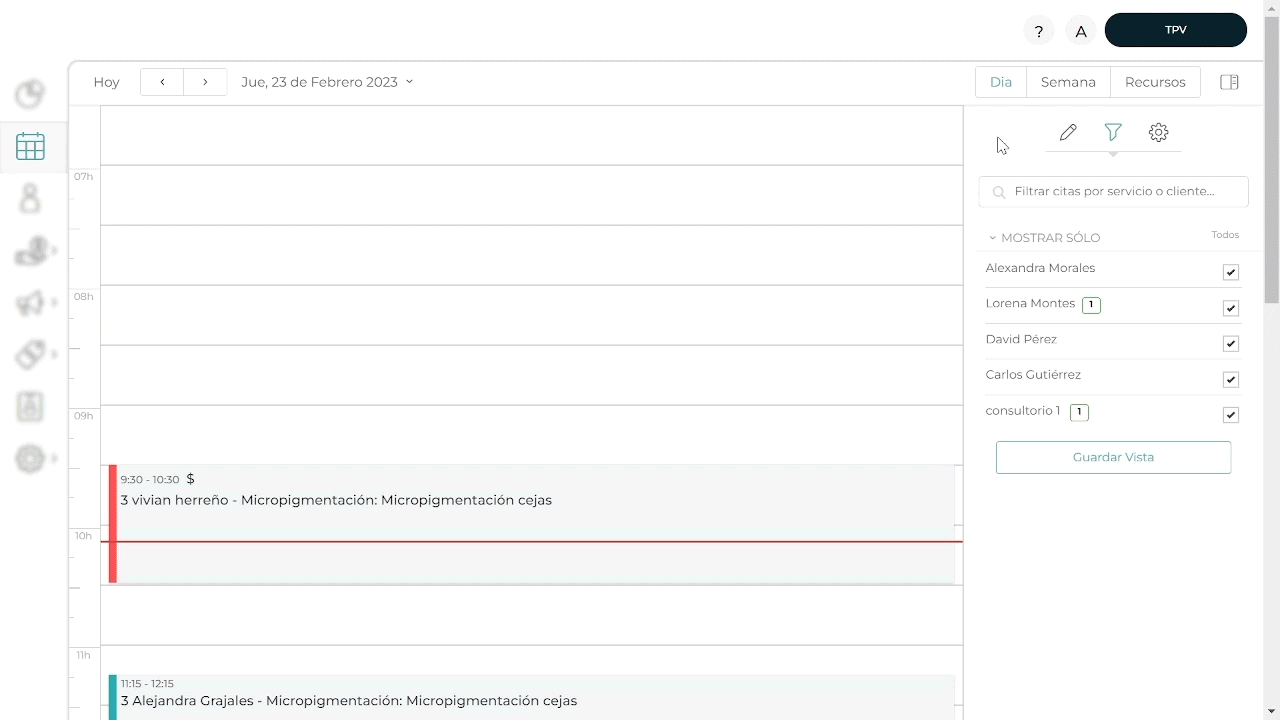
Haz clic en el botón “Cobrar”, selecciona la forma de pago, caja de registro y, por último, haz clic en “Finalizar cobro”.
Una vez finalizado el cobro, se reflejará en la sección “Finanzas”.
⭐ ¡Datos que debes saber! ⭐
- El botón cobrar (TPV) ubicado en la parte superior derecha siempre se utiliza para cobrar ítems como: producto, curso, evento, añadir saldo, añadir tarjeta regalo o un cargo especial.
- Se recomienda cobrar desde la agenda los servicios para que estos estén ligados a una cita y a la vez a un cobro.
Realiza estos pasos y podrás obtener una buena trazabilidad de tus cobros.
Esperamos este artículo haya sido útil para ti y tu negocio. Te invitamos a revisar nuestra biblioteca de ayuda y conocer todas las herramientas que el sistema tiene para ti.